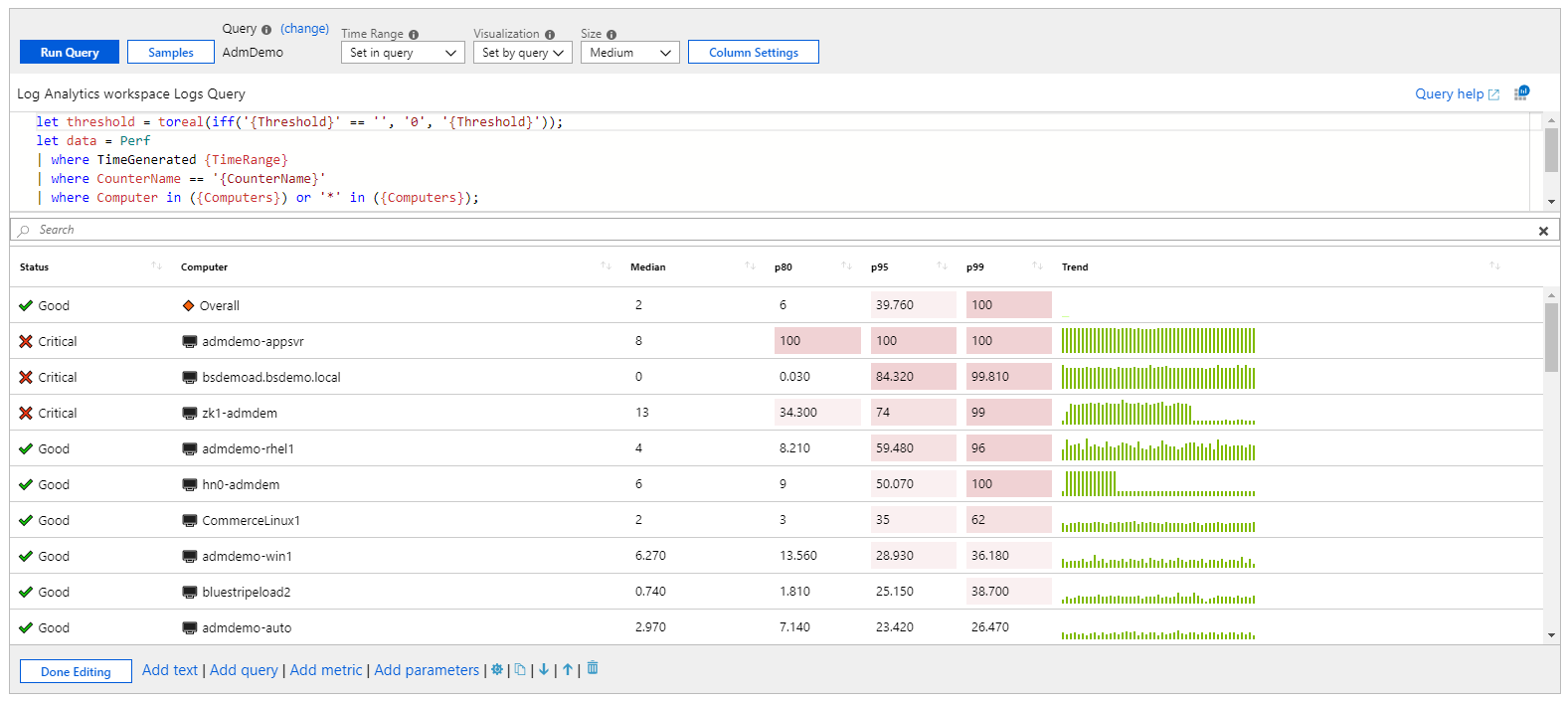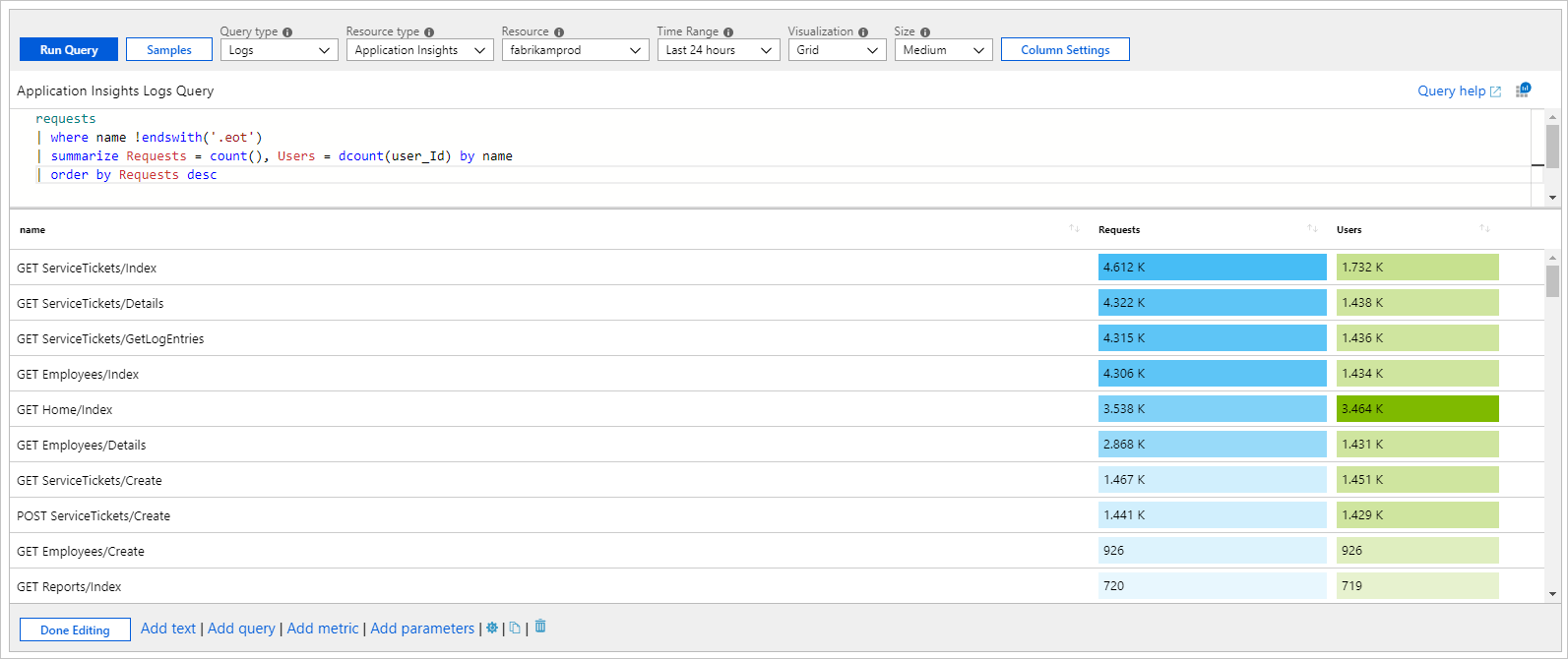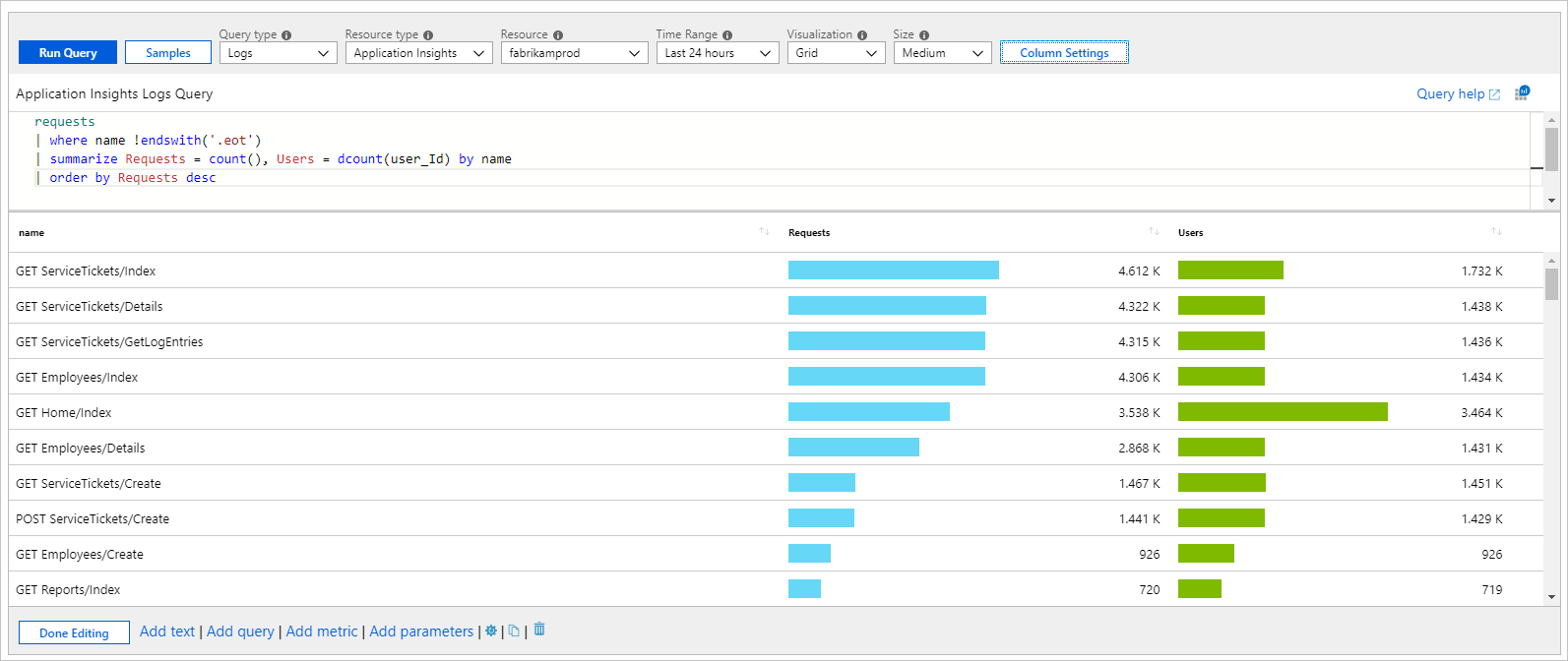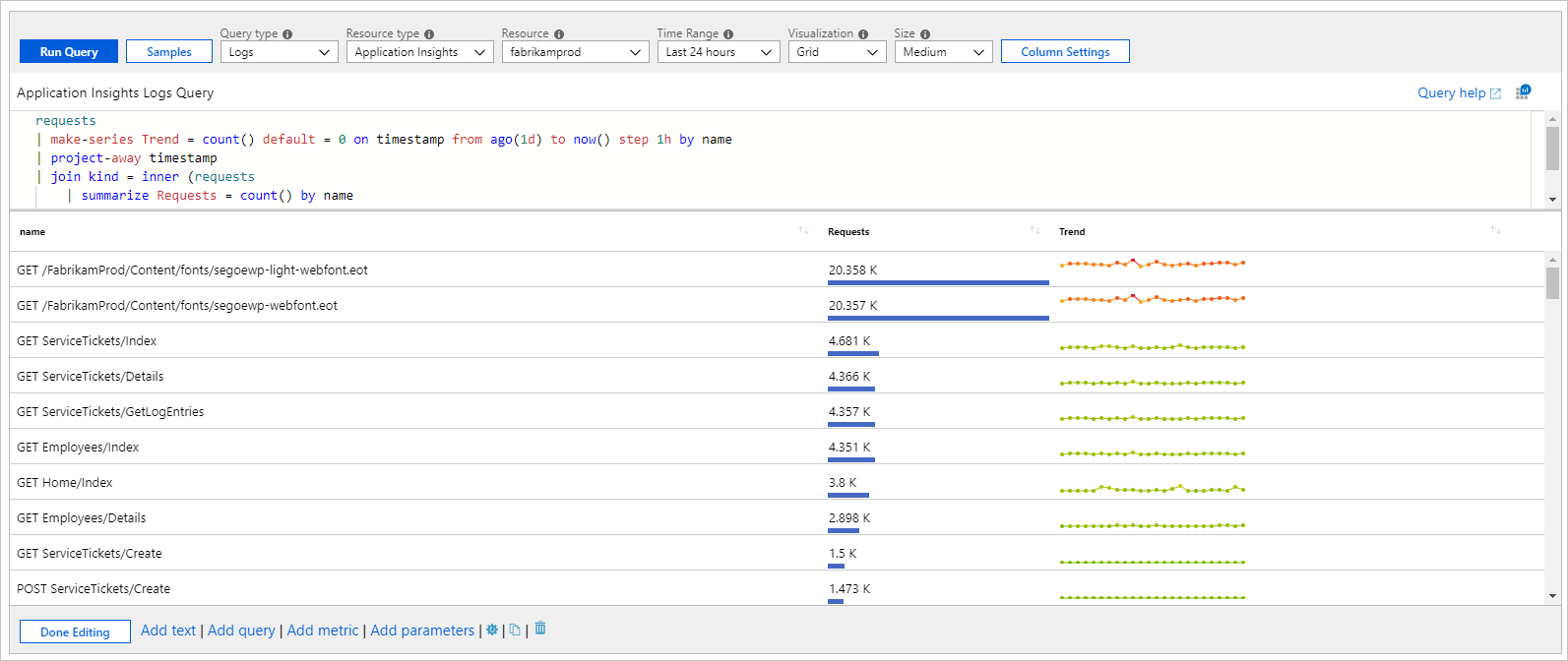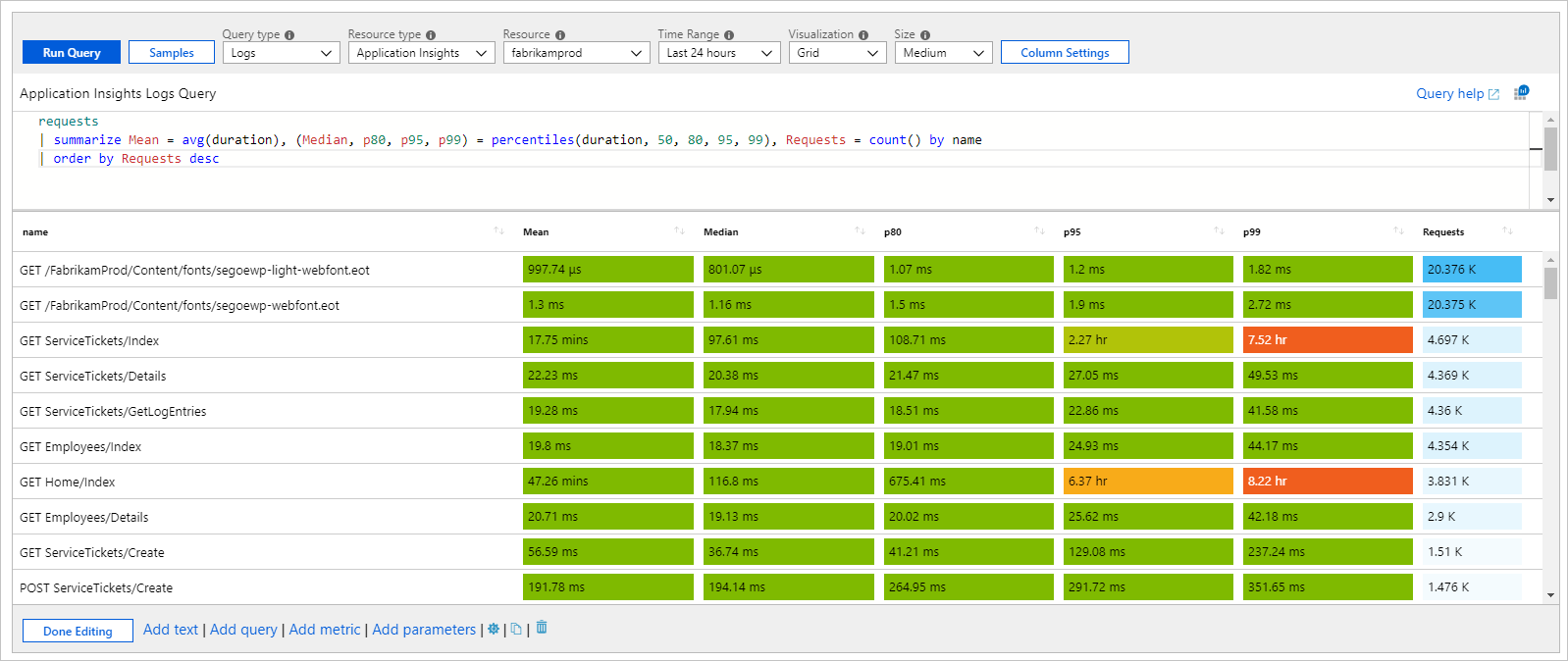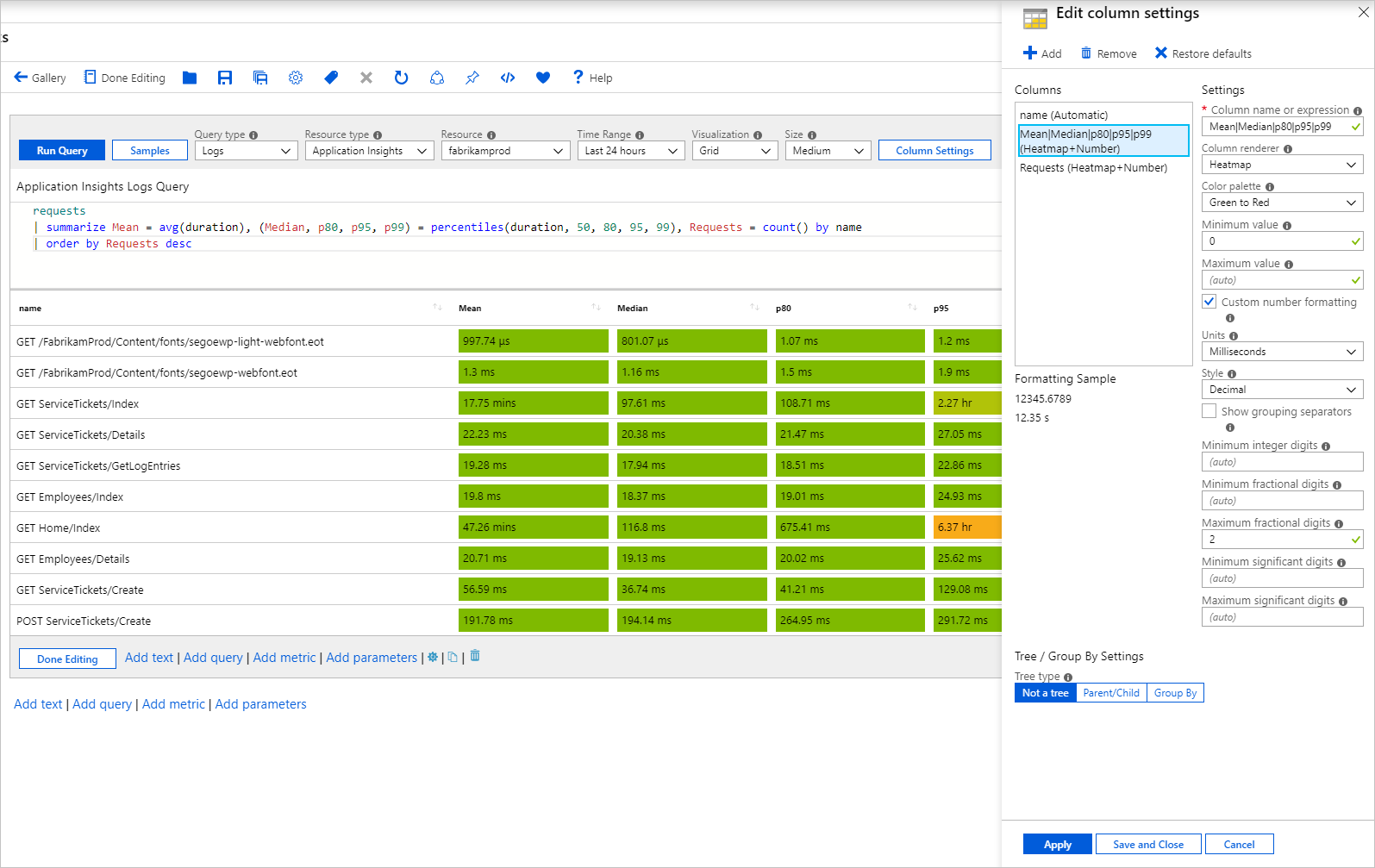Catatan
Akses ke halaman ini memerlukan otorisasi. Anda dapat mencoba masuk atau mengubah direktori.
Akses ke halaman ini memerlukan otorisasi. Anda dapat mencoba mengubah direktori.
Kisi atau tabel adalah cara umum untuk menyajikan data kepada pengguna. Anda dapat menata kolom kisi dalam buku kerja satu per satu untuk menyediakan antarmuka pengguna yang kaya untuk laporan Anda. Meskipun tabel polos menampilkan data, sulit untuk membacanya dan wawasan tidak akan selalu terlihat jelas. Menata kisi dapat membantu mempermudah membaca dan menginterpretasikan data.
Contoh berikut menampilkan kisi yang menggabungkan ikon, peta panas, dan bilah spark untuk menyajikan informasi yang kompleks. Buku kerja juga menyediakan pengurutan, kotak pencarian, dan tombol masuk ke analitik.
Menambahkan kisi berbasis log
- Ubah buku kerja ke mode edit dengan memilih Edit di toolbar.
- Pilih Tambahkan kueri untuk menambahkan kontrol kueri log ke buku kerja.
- Untuk Jenis kueri, pilih Log. Untuk Jenis sumber daya, pilih, misalnya, Application Insights, dan pilih sumber daya yang ditargetkan.
- Menggunakan editor Kueri untuk memasukkan KQL untuk analisis Anda. Contohnya adalah mesin virtual dengan memori di bawah ambang batas.
- Atur Visualisasi ke Kisi.
- Atur parameter seperti rentang waktu, ukuran, palet warna, dan legenda jika diperlukan.
Parameter bagan log
| Pengaturan | Deskripsi | Contoh |
|---|---|---|
| Jenis kueri | Jenis kueri yang akan digunakan. | Log, Azure Resource Graph |
| Jenis Sumber Daya | Jenis sumber daya yang ditargetkan. | Application Insights, Analitik Log, atau Azure-first |
| Sumber | Set sumber daya tempat nilai metrik didapatkan. | MyApp1 |
| Rentang waktu | Periode waktu untuk melihat bagan log. | Satu jam terakhir, 24 jam terakhir |
| Visualisasi | Visualisasi yang akan digunakan. | Kisi |
| Ukuran | Ukuran vertikal kontrol. | Kecil, sedang, besar, atau penuh |
| Kueri | Setiap kueri KQL yang mengembalikan data dalam format yang diharapkan oleh visualisasi bagan. | permintaan | ringkasan Permintaan = hitung() dengan nama |
Kisi sederhana
Buku kerja bisa merender hasil KQL sebagai tabel sederhana. Kisi berikut menampilkan jumlah permintaan dan pengguna unik per jenis permintaan dalam aplikasi:
requests
| where name !endswith('.eot')
| summarize Requests = count(), Users = dcount(user_Id) by name
| order by Requests desc
Penataan kisi
Kolom yang ditata sebagai peta panas:
Kolom ditata sebagai bilah:
Menata kolom kisi
- Pilih tombol Pengaturan Kolom pada toolbar kontrol kueri.
- Pada panel Edit pengaturan kolom, pilih kolom yang akan ditata.
- Di Perender kolom, pilih Peta Panas, Bilah, atau Bilah di bawahnya dan pilih pengaturan terkait untuk menata kolom Anda.
Contoh berikut menunjukkan kolom Permintaan yang ditata sebagai bilah:
Opsi ini biasanya membawa Anda ke beberapa tampilan lain dengan konteks yang berasal dari sel, atau mungkin membuka URL.
Pemformatan kustom
Anda juga dapat mengatur pemformatan angka nilai sel Anda dalam buku kerja. Untuk mengatur pemformatan ini, pilih kotak centang Pemformatan kustom saat tersedia.
| Opsi pemformatan | Deskripsi |
|---|---|
| Unit-unit | Unit untuk kolom dengan berbagai opsi untuk persentase, hitungan, waktu, byte, hitungan/waktu, dan byte/waktu. Misalnya, unit untuk nilai 1234 dapat diatur ke milidetik dan dirender sebagai 1.234 dtk. |
| Gaya | Format yang digunakan untuk merender, seperti desimal, mata uang, persen. |
| Tampilkan pemisah grup | Kotak centang untuk memperlihatkan pemisah grup. Render 1234 sebagai 1.234 di AS. |
| Digit bilangan bulat minimum | Jumlah minimum digit bilangan bulat yang akan digunakan (default 1). |
| Digit pecahan minimum | Jumlah minimum digit pecahan yang akan digunakan (default 0). |
| Digit pecahan maksimum | Jumlah maksimum digit pecahan yang akan digunakan. |
| Digit signifikan minimum | Jumlah minimum digit signifikan yang akan digunakan (default 1). |
| Digit signifikan maksimum | Jumlah maksimum digit signifikan yang akan digunakan. |
| Teks kustom untuk nilai yang hilang | Saat poin data tidak memiliki nilai, tampilkan teks kustom ini alih-alih membiarkannya kosong. |
Pemformatan tanggal kustom
Ketika Anda telah menentukan bahwa kolom diatur ke perender tanggal/waktu, Anda dapat menentukan opsi pemformatan tanggal kustom menggunakan kotak centang Pemformatan tanggal kustom.
| Opsi pemformatan | Deskripsi |
|---|---|
| Gaya | Format untuk merender tanggal sebagai format pendek, panjang, atau penuh, atau waktu sebagai format singkat atau panjang. |
| Tampilkan waktu sebagai | Memungkinkan Anda memutuskan antara menampilkan waktu dalam waktu lokal (default) atau sebagai UTC. Tergantung pada gaya format tanggal yang dipilih, informasi UTC/zona waktu mungkin tidak ditampilkan. |
Pengaturan lebar kolom kustom
Anda dapat menyesuaikan lebar kolom mana pun dalam kisi menggunakan bidang Lebar Kolom Kustom di Pengaturan Kolom.
Jika bidang tersebut dibiarkan kosong, lebarnya akan ditentukan secara otomatis berdasarkan jumlah karakter dalam kolom dan jumlah kolom yang terlihat. Unit default adalah "ch," yang merupakan singkatan untuk "karakter."
Memilih tombol (Lebar Saat Ini) pada label akan mengisi bidang teks dengan lebar kolom yang dipilih saat ini. Jika ada nilai di bidang Lebar Kolom Kustom tanpa satuan pengukuran, maka unit default akan digunakan.
Unit pengukuran yang tersedia adalah:
| Satuan ukuran | Definisi |
|---|---|
| Ch | karakter (default) |
| Px | piksel |
| Prancis | unit pecahan |
| % | persentase |
Validasi input: Jika validasi gagal, pesan panduan warna merah akan muncul di bawah bidang tersebut, tetapi Anda masih dapat menerapkan lebar. Jika ada nilai dalam input tersebut, nilai akan diurai. Jika tidak ada unit pengukuran valid yang ditemukan, maka unit default akan digunakan.
Anda dapat mengatur lebar ke nilai apa pun. Tidak ada lebar minimum atau maksimum. Bidang Lebar Kolom Kustom dinonaktifkan untuk kolom tersembunyi.
Contoh
Berikut adalah beberapa contoh.
Garis spark dan bilah di bawahnya
Contoh berikut menampilkan jumlah permintaan dan tren berdasarkan nama permintaan:
requests
| make-series Trend = count() default = 0 on timestamp from ago(1d) to now() step 1h by name
| project-away timestamp
| join kind = inner (requests
| summarize Requests = count() by name
) on name
| project name, Requests, Trend
| order by Requests desc
Peta panas dengan skala bersama dan pemformatan kustom
Contoh ini menunjukkan berbagai metrik durasi permintaan beserta jumlahnya. Perender peta panas menggunakan nilai minimum yang diatur dalam pengaturan atau menghitung nilai minimum dan maksimum untuk kolom. Ini menetapkan warna latar belakang dari palet yang dipilih untuk sel tersebut. Warna didasarkan pada nilai sel relatif terhadap nilai minimum dan maksimum kolom.
requests
| summarize Mean = avg(duration), (Median, p80, p95, p99) = percentiles(duration, 50, 80, 95, 99), Requests = count() by name
| order by Requests desc
Dalam contoh sebelumnya, palet bersama berwarna hijau atau merah dan skala digunakan untuk mewarnai kolom Rata-Rata, Median, p80, p95, dan p99. Palet terpisah berwarna biru digunakan untuk kolom Permintaan.
Skala bersama
Untuk mendapatkan skala bersama:
- Gunakan regex untuk memilih lebih dari satu kolom untuk menerapkan pengaturan. Misalnya, atur nama kolom menjadi Mean|Median|p80|p95|p99 untuk memilih semuanya.
- Menghapus pengaturan default untuk masing-masing kolom.
Pengaturan multi-kolom baru menerapkan pengaturannya agar menyertakan skala bersama.
Ikon untuk mewakili status
Contoh berikut menampilkan status kustom permintaan berdasarkan durasi p95:
requests
| summarize p95 = percentile(duration, 95) by name
| order by p95 desc
| project Status = case(p95 > 5000, 'critical', p95 > 1000, 'error', 'success'), name, p95
Nama ikon yang didukung:
- Dibatalkan
- kritis
- dinonaktifkan
- kesalahan
- gagal
- Info
- tidak ada
- Tertunda
- dihentikan
- pertanyaan
- keberhasilan
- Tidak diketahui
- peringatan
- tidak diinisialisasi
- Sumber daya
- naik
- bawah
- kiri
- Kanan
- trend up
- trend down
- 4
- 3
- 2
- 1
- Sev0
- Sev1
- Sev2
- Sev3
- Sev4
- Diaktifkan
- Diselesaikan
- Tersedia
- Tidak tersedia
- Diturunkan
- Tidak dikenal
- Kosong
Persentase unit pecahan
Unit pecahan, yang disingkat sebagai "fr," adalah satuan pengukuran dinamis yang umum digunakan dalam berbagai jenis kisi. Saat ukuran atau resolusi jendela berubah, lebar fr juga berubah.
Cuplikan layar berikut menampilkan tabel dengan delapan kolom yang masing-masing memiliki lebar 1fr dan semuanya merupakan lebar yang sama. Saat ukuran jendela berubah, lebar setiap kolom berubah secara proporsional.
Gambar berikut menampilkan tabel yang sama, kecuali kolom pertama diatur ke lebar 50%. Pengaturan ini mengatur kolom secara dinamis menjadi setengah dari total lebar kisi. Mengubah ukuran jendela akan terus mempertahankan lebar 50% kecuali ukuran jendela menjadi terlalu kecil. Kolom dinamis ini memiliki lebar minimum berdasarkan kontennya.
Sisa 50% dari kisi dibagi dengan delapan total unit pecahan. Kolom Jenis diatur ke 2fr, sehingga menempati seperempat dari ruang yang tersisa. Karena kolom lainnya masing-masing 1fr, masing-masing kolom menempati seperdelapan dari bagian kanan kisi.
Menggabungkan lebar fr, %, px, dan ch dimungkinkan dan berfungsi sama seperti contoh sebelumnya. Lebar yang diatur oleh unit statik (ch dan px) adalah konstanta permanen yang tidak akan berubah meskipun jendela atau resolusi diubah.
Kolom yang diatur berdasarkan % menghabiskan persentase berdasarkan lebar total kisi. Lebar ini mungkin kurang tepat karena lebar minimum sebelumnya.
Kolom yang diatur dengan fr membagi ruang kisi yang tersisa berdasarkan jumlah unit pecahan yang dialokasikan.
Langkah berikutnya
- Pelajari cara membuat grafik di buku kerja.
- Pelajari cara membuat petak peta di buku kerja.